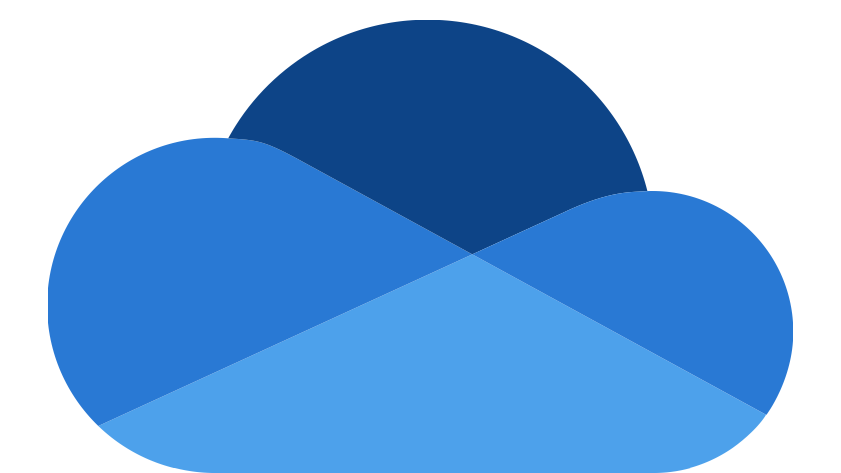
Google Drive adalah solusi andalan untuk menyimpan file dan mengaksesnya di mana saja. Namun, seperti halnya aplikasi lain, Google Drive juga bisa mengalami kendala, terutama saat sinkronisasi tiba-tiba berhenti.
Bayangkan, Anda sedang membutuhkan file penting, namun Google Drive Anda tiba-tiba mogok dan tidak mau sinkronisasi. Kecewa? Tentu saja!
Tenang, sebagian besar masalah ini bisa diatasi dengan mudah. Berikut beberapa tips yang bisa Anda coba:
1. Periksa Koneksi Internet Anda
Google Drive tidak dapat bekerja tanpa koneksi internet yang stabil. Koneksi yang lemah atau tidak stabil sering menjadi penyebab utama masalah sinkronisasi. Pastikan Wi-Fi Anda terhubung atau data seluler Anda kuat. Anda bisa mengaktifkan dan menonaktifkan Mode Pesawat untuk me-reset jaringan. Jika masih belum berhasil, coba beralih antara Wi-Fi dan data seluler, siapa tahu salah satu di antaranya bisa bekerja lebih baik.
2. Periksa Penyimpanan di Ponsel Anda
Jika penyimpanan di ponsel Anda penuh, Google Drive mungkin berhenti sinkronisasi untuk menghindari masalah. Buka Settings > Storage untuk memeriksa sisa ruang penyimpanan. Hapus file yang tidak diperlukan, hapus instalasi aplikasi yang tidak digunakan, atau pindahkan foto dan video ke kartu microSD.
3. Atur Pengaturan Sinkronisasi Google Drive
Google Drive biasanya hanya sinkronisasi melalui Wi-Fi untuk menghemat penggunaan data, tapi ini bisa menjadi masalah jika Anda sedang membutuhkan file saat berada di luar dan hanya memiliki akses data seluler. Berikut cara mengubah pengaturan sinkronisasi Google Drive:
- Buka aplikasi Google Drive.
- Ketuk tiga garis di bagian kiri atas.
- Ketuk ikon “Settings”.
- Gulir ke bawah hingga ke bagian “Data usage” dan nonaktifkan “Transfer files only over Wi-Fi” jika Anda ingin Google Drive juga sinkronisasi dengan data seluler.
4. Bersihkan Data Aplikasi atau Cache
Data aplikasi yang rusak bisa menyebabkan Google Drive mogok. Berikut cara membersihkan data aplikasi:
- Buka pengaturan di ponsel Anda.
- Ketuk “Apps,” kemudian “See all apps,” dan temukan “Google Drive.”
- Ketuk “Storage & cache.”
- Ketuk “Clear cache.”
Jika ini tidak berhasil, Anda juga bisa menekan “Clear storage.” Jangan khawatir, tindakan ini tidak akan menghapus file Drive Anda. Membersihkan data aplikasi bisa membantu mengatasi masalah sinkronisasi.
5. Periksa Pembatasan Data Latar Belakang
Jika penggunaan data latar belakang dibatasi, Google Drive mungkin tidak dapat sinkronisasi dengan benar. Berikut cara memeriksa pengaturan ini:
- Buka pengaturan di ponsel Anda.
- Ketuk “Apps,” kemudian “See all apps,” dan temukan “Google Drive.”
- Ketuk “Mobile data usage.”
- Aktifkan opsi “Background data.”
6. Periksa Mode Penghemat Baterai
Mode penghemat baterai bisa menghemat daya ponsel Anda, tapi juga bisa menghentikan Google Drive untuk melakukan sinkronisasi. Saat mode penghemat baterai aktif, Google Drive tidak akan melakukan tugas latar belakang seperti sinkronisasi. Coba matikan mode penghemat baterai dan lihat apakah Google Drive mulai sinkronisasi lagi.
7. Perbarui Google Drive
Aplikasi yang sudah usang bisa menyebabkan masalah, seperti halnya roti basi. Buka Play Store dan cari Google Drive. Jika ada pembaruan yang tersedia, ketuk “Update”. Developer sering menyertakan perbaikan bug dan peningkatan performa pada pembaruan, jadi selalu perbarui aplikasi Anda.
8. Hapus dan Tambah Kembali Akun Google atau Instal Ulang Aplikasi
Jika semua cara di atas tidak berhasil, Anda bisa mencoba langkah terakhir: menghapus dan menambahkan kembali akun Google Anda atau menginstal ulang aplikasi Drive. Berikut cara menghapus akun Google Anda:
- Buka “Settings.”
- Ketuk “About phone.”
- Ketuk “Google Account.”
- Temukan akun Anda dan ketuk.
- Ketuk tombol “Remove account.”
Setelah menghapus akun, tambahkan kembali dan lihat apakah Google Drive mulai sinkronisasi. Jika masih belum berhasil, coba hapus instalasi dan instal ulang aplikasi Google Drive dari Play Store. Terkadang, memulai ulang aplikasi bisa menjadi solusi yang tepat.
Semoga tips-tips di atas dapat membantu mengatasi masalah sinkronisasi Google Drive Anda. Ingat, masalah ini bisa diatasi dengan mudah, jadi jangan panik!